
Consultar el estado de impresión y el historial
Puede consultar el estado de espera de los trabajos de impresión y comprobar si se ha producido algún error durante la impresión o no. También son posibles operaciones como imprimir el documento por delante de otros documentos, así como suspender temporalmente la impresión o cancelarla.
 |
Al utilizar la gestión de autenticación personal, podrá restringir que los usuarios realicen operaciones en los trabajos de otros usuarios en la pantalla <Monitor de estado>. <Restringir el acceso a trabajos de otros usuarios> |
1
Pulse  (Monitor estado/Cancelar).
(Monitor estado/Cancelar).
 (Monitor estado/Cancelar).
(Monitor estado/Cancelar).2
Pulse <Trabajo>  <Estado de trabajos>.
<Estado de trabajos>.
 <Estado de trabajos>.
<Estado de trabajos>.Para mostrar únicamente los documentos para imprimir, seleccione <Imprimir> en la lista desplegable de la parte superior derecha de la pantalla.
3
Consulte el estado.
Si pulsa <Detalles> tras seleccionar un documento, puede cancelar la impresión, consultar el estado del trabajo, etc.
Si pulsa <Cancelar> tras seleccionar un documento, puede cancelar la impresión.
Al pulsar <Interrumpir impr. priorit.> tras seleccionar un documento, aparecen <Interrumpir e imprimir> y <Impresión prioritaria>. Pulse <Interrumpir e imprimir> para suspender un trabajo de impresión en curso y empezar a imprimir inmediatamente el documento seleccionado. Pulse <Impresión prioritaria> para pasar el documento seleccionado al principio de la lista de espera e imprimirlo tras imprimir el trabajo de impresión en curso.
 |
Para ignorar un error y seguir imprimiendo, pulse <Detalles>  seleccione un documento seleccione un documento  <Omitir error>. <Omitir error>.Para forzar la impresión de cualquier trabajo no impreso en el equipo, pulse <Detalles>  seleccione un documento seleccione un documento  <Alimentación de papel>. <Alimentación de papel>.No puede interrumpir un trabajo de impresión interrumpida con otro trabajo. Si intenta hacerlo, el trabajo se iniciará después de que se finalice el trabajo interrumpido actual. |
Confirmar impresiones durante la impresión
Este modo le permite dar salida a todo el juego de impresión o a una sola página en otra bandeja de salida durante la impresión de un trabajo de copia. Este modo es útil cuando se quiere comprobar la salida varias veces mientras se realiza una gran cantidad de copias.
 |
<Prueba de impresión> aparece cuando se realizan varias copias en el modo Clasificar, Desplazar o Grapar. <Prueba de impresión> puede usarse al instalar "Unidad de Acabado Grapadora AG," "Unidad de Acabado de Cuadernillos AG" o "Apilador de Alta Capacidad J". |
1
Pulse <Prueba de impresión> en la pantalla Monitor estado/Cancelar.
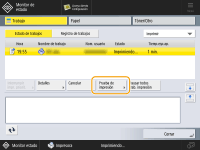
El modo Prueba de impresión también puede utilizarse en la pantalla Monitor estado/Cancelar.
2
Seleccione <Todas las páginas> o <1 página (aleatoria)>  pulse <Iniciar impresión>.
pulse <Iniciar impresión>.
 pulse <Iniciar impresión>.
pulse <Iniciar impresión>.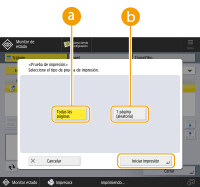
 <Todas las páginas>: <Todas las páginas>: | Imprime todo el juego de impresión. |
 <1 página (aleatoria)>: <1 página (aleatoria)>: | Imprime una página que sigue a la página de impresión actual. Sale una hoja de papel, que incluye una página cuando se realiza la impresión de una cara y dos páginas al imprimir a doble cara. |
3
Compruebe la muestra de salida.
Compruebe la muestra que sale a otra bandeja de salida.

Cuando finalice la prueba de impresión, el equipo reanudará automáticamente el trabajo. Si necesita ajustar las opciones, pulse <Cancelar> o  (Detener) y después realice los ajustes necesarios.
(Detener) y después realice los ajustes necesarios.
 (Detener) y después realice los ajustes necesarios.
(Detener) y después realice los ajustes necesarios. |
No es posible seleccionar <Prueba de impresión> para los trabajos siguientes. Un trabajo que tenga establecido el modo Agrupar o Agrupar y desplazar Un trabajo que espera de copia o en pausa Un trabajo que esté actualmente en copia interrumpida Un trabajo que esté actualmente en copia de muestra Un trabajo que esté actualmente en prueba de impresión Si la copia restante es la última o casi la última, no podrá realizar prueba de impresión seleccionando <Todas las páginas>. Si las páginas de una copia son pocas, es posible que no pueda hacer una prueba de impresión seleccionando <1 página (aleatoria)>. La salida puede tomar tiempo incluso aunque seleccione <Prueba de impresión>. |
Consultar el historial de impresión
Pulse <Registro de trabajos> para ver una lista de documentos impresos. Si un documento se imprime sin problemas, en la columna <Resultado> aparece <Aceptar>. Si aparece <Incorr.>, indica que la impresión se ha cancelado o se ha producido un error.
 |
Para ver la información detallada, pulse <Detalles> tras seleccionar un documento. Para imprimir una lista de historial, pulse <Imprimir lista>. |